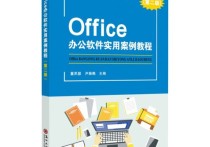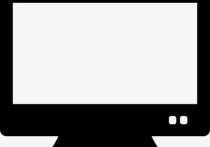标题: 最后一页回车删不掉?Word文档“顽固”页面的终极解决方案!
在某些情况下,当你在Word文档的最后一页按下回车键时,可能会发现无法删除该页。这通常是由于以下几种原因造成的:
-
分节符:如果文档中使用了分节符,尤其是下一页分节符,可能会导致最后一页无法删除。分节符会将文档分成不同的节,每个节可以有不同的页面设置。如果你在最后一页按下回车键,可能会创建一个新的节,导致无法删除最后一页。
解决方法:
- 打开“显示/隐藏”按钮(通常在“开始”选项卡的段落组中),查看是否有分节符。
- 如果有分节符,将光标放在分节符之前,按下“Delete”键删除分节符。
-
页面设置:如果最后一页的页面设置(如页边距、纸张大小等)与其他页不同,可能会导致无法删除该页。
解决方法:
- 确保所有页面的页面设置一致。你可以通过“布局”选项卡中的“页面设置”对话框来检查和调整页面设置。
-
隐藏文字或对象:如果最后一页包含隐藏文字或对象,可能会导致无法删除该页。
解决方法:
- 打开“显示/隐藏”按钮,查看是否有隐藏文字或对象。
- 如果有隐藏文字或对象,选择并删除它们。
-
表格或图形:如果最后一页包含表格或图形,并且这些对象的布局设置为“在页面底部”或“在页面顶部”,可能会导致无法删除该页。
解决方法:
- 选择表格或图形,调整其布局设置为“嵌入型”或其他合适的布局选项。
案例分析
案例1:分节符导致无法删除最后一页
假设你有一个包含三页的文档,其中第二页和第三页之间有一个分节符。当你尝试删除第三页时,发现无法删除。
解决步骤:
- 打开“显示/隐藏”按钮,查看第二页和第三页之间是否有分节符。
- 将光标放在分节符之前,按下“Delete”键删除分节符。
- 现在你应该能够删除第三页。
案例2:页面设置不同导致无法删除最后一页
假设你有一个包含两页的文档,其中第一页的页边距设置为1英寸,而第二页的页边距设置为2英寸。当你尝试删除第二页时,发现无法删除。
解决步骤:
- 打开“布局”选项卡,点击“页面设置”对话框启动器。
- 在“页面设置”对话框中,确保所有页面的页边距设置一致。
- 现在你应该能够删除第二页。
通过以上方法,你应该能够解决Word文档最后一页无法删除的问题。